Dans le but de dynamiser votre site web et mettre en avant certains biens, découvrez comment créer et personnaliser un diaporama sur votre site web.
🚨 Des droits d'accès spécifiques sont nécessaires dans le but de pouvoir modifier le site web. Si vous n'en disposez pas, nous vous invitons à vous rapprocher de votre hiérarchie.
Rendez-vous sur l'administration de votre site web et, plus particulièrement, sur la page où vous souhaitez créer un diaporama. Cliquez ensuite sur "Modifier", dans la barre d'outils en bas de votre page.

💡 Afin d'accéder à davantage de fonctionnalités, nous vous conseillons de passer en "Mode avancé".
Via le "+" vert, ajoutez une section supplémentaire sur votre site et choisissez une section "Diaporama des biens" et validez.


Une fois la section créée, personnalisez le titre, le texte puis, cliquez sur le crayon d'édition au niveau du diaporama pour le configurer.
Configuration des critères de tri.
Attardez-vous notamment sur cette partie qui définira les biens qui défileront sur votre diaporama.

Choisissez le tri parmi la liste disponible ainsi que le nombre de biens à afficher. Au besoin, indiquez une localisation précise (peut-être intéressant si le diaporama se situe sur une page relative à une ville couverte en particulier). Définissez également le type d'offre (par défaut = tous types d'offre confondu, vente, location, viager, etc.) ou, plus précisément, le type de bien (si non rempli, tous les types de biens ressortiront).
Au besoin, pour plus de spécificités, des filtres additionnels sont également disponibles.